WPS是现在十分常用的一款办公软件,有些新用户不知道该软件如何将Word文档转换为图片,接下来小编就给大家介绍一下具体的操作步骤。
具体如下:
-
1. 首先第一步根据下图所示,用WPS打开电脑中的Word文档。
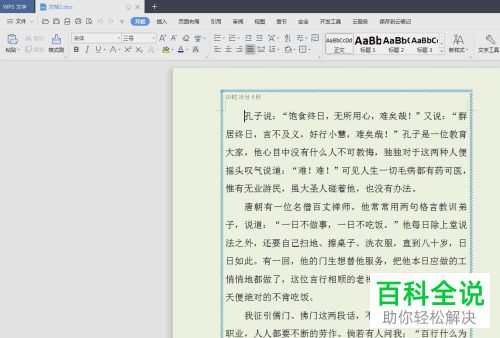
-
2. 第二步根据下图箭头所指,点击左上角【文件】选项。
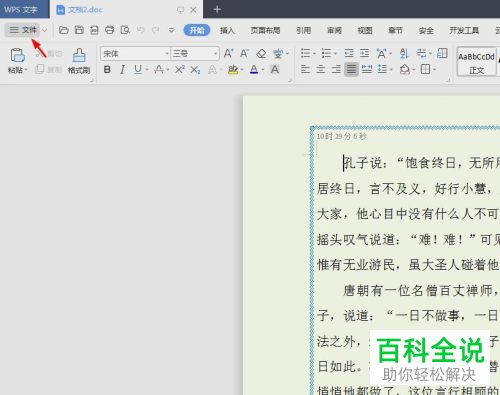
-
3. 第三步在弹出的菜单栏中,根据下图所示,点击【输出为图片】选项。
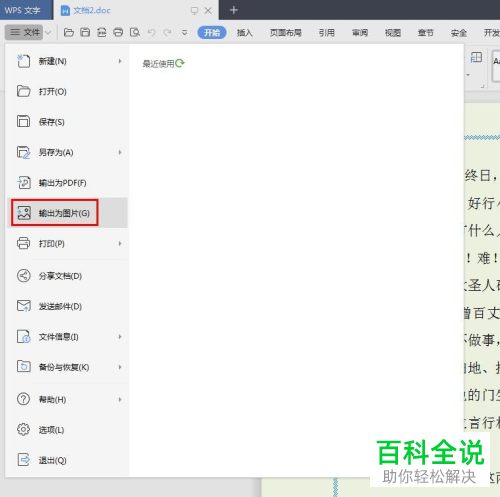
-
4. 第四步在弹出的窗口中,根据下图所示,按照需求选择逐页输出、合成长图。
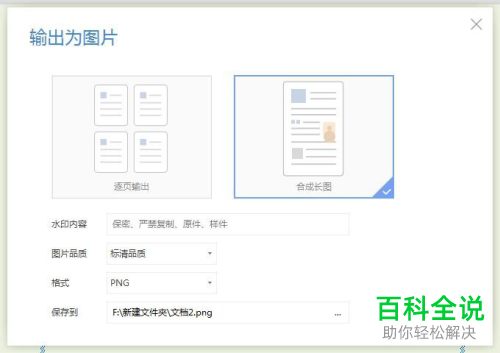
-
5. 第五步先按照需求设置图片格式,接着点击【输出】选项。根据下图所示,小编以【PNG】为例。
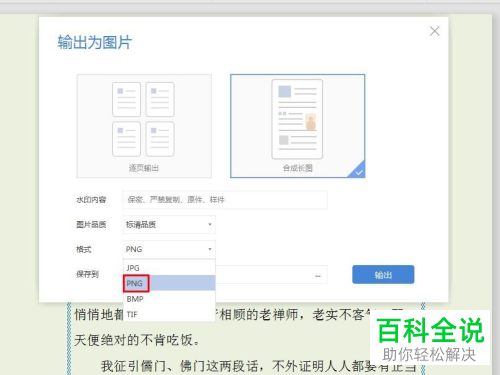
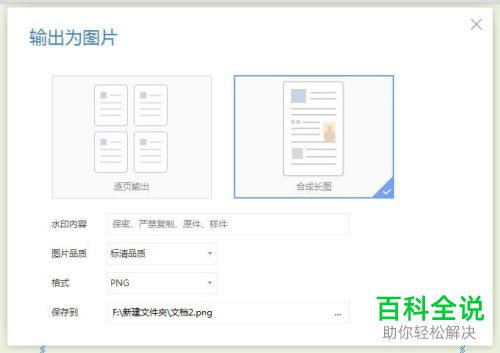
-
6. 最后输出成功,根据下图所示,先点击右上角【X】图标,接着打开图片即可。
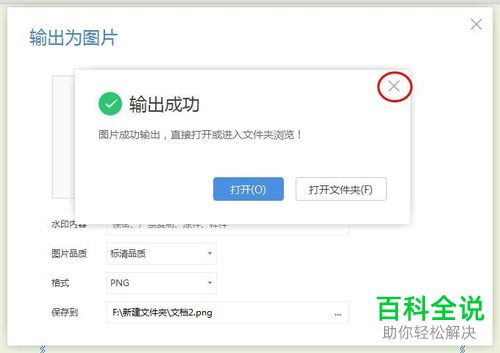

-
以上就是WPS如何将Word文档转换为图片的方法。
